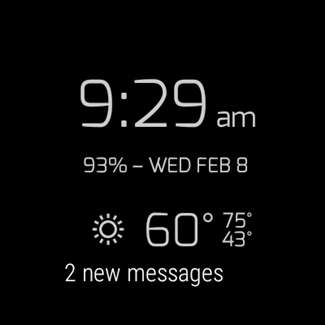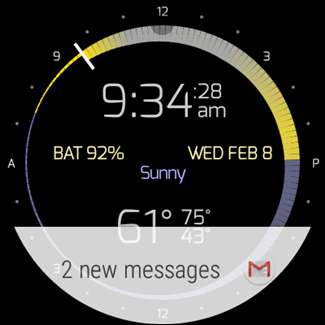Android Wear este un omolog util și demn pentru telefonul dvs. mobil, punând notificări și Google Now chiar pe încheietura mâinii. Problema este că uneori vrei să surprinzi ceva care apare pe ecran pentru a arăta cuiva sau chiar să documentezi o eroare. Totuși, realizarea de capturi de ecran pe Wear nu este atât de simplă pe cât ar putea fi.
LEGATE DE: Cum să configurați, să modificați și să utilizați ceasul dvs. Android Wear
Cu ceasul asociat cu telefonul, deschideți aplicația Android Wear. De acolo, atingeți meniul de debordare cu trei butoane din colțul din dreapta sus.
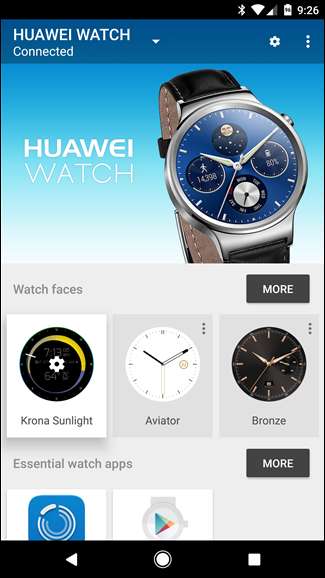
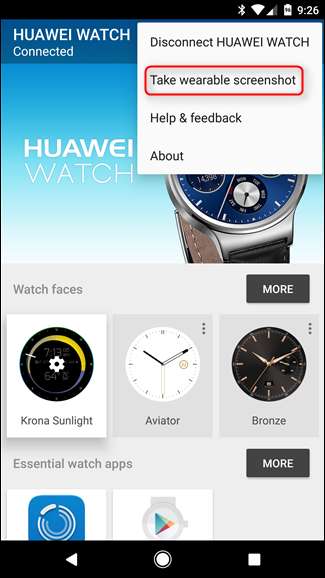
A doua opțiune din acest meniu este „Faceți o captură de ecran purtabilă”. Pare destul de simplu, dar de fapt lucrurile devin cam dezordonate. Acest lucru nu funcționează ca o captură de ecran Android obișnuită - nu se întâmplă instantaneu și nici nu salvează local. Continuați și atingeți opțiunea „Faceți captură de ecran portabilă” pentru a vedea la ce mă refer. O notificare de pâine prăjită va apărea în partea de jos a ecranului pentru a vă informa că solicitarea a fost trimisă de la telefon la ceas.
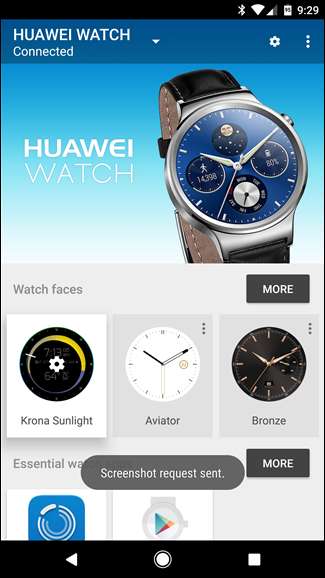
Acest lucru va dura puțin timp pentru a se întâmpla - de la câteva secunde la 30 de secunde sau cam așa ceva. Trebuie doar să așteptați, asigurându-vă că ceasul rămâne pe ecranul pe care doriți să îl capturați.
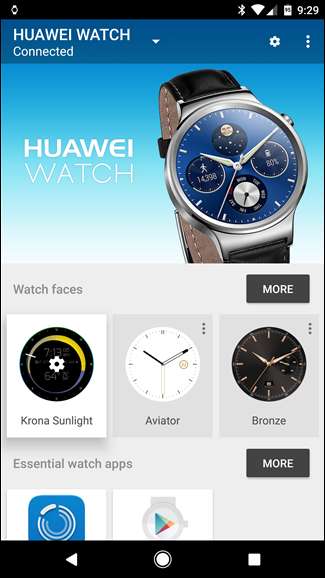
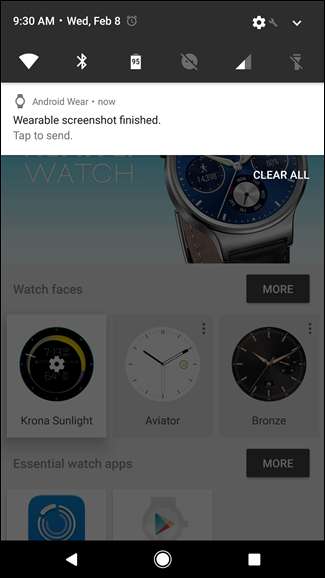
Odată capturată captura de ecran, în bara de notificări va apărea o mică pictogramă de ceas. Se citește „Captură de ecran purtabilă terminată. Atingeți pentru a trimite. ” Nu există previzualizare - singurul mod în care puteți vedea captura de ecran este să îl partajați. Atingeți notificarea pentru a deschide dialogul de partajare.
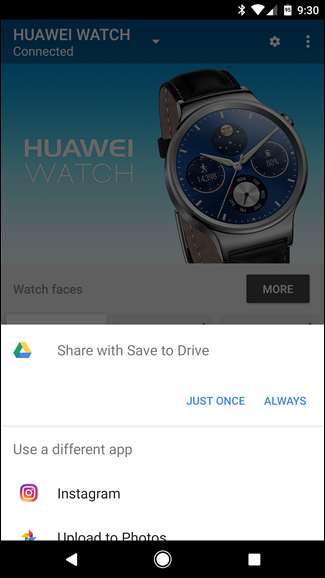
Din moment ce sincronizez toate capturile de ecran cu Google Drive, aceasta este acțiunea implicită pentru partajarea capturilor purtabile pe dispozitivul meu. Există o mână de alte opțiuni aici, deși niciuna dintre ele nu trebuie să o salveze pur și simplu pe telefon. Este destul de prostesc.
Cea mai simplă metodă de partajare este probabil „Încărcare în fotografii”, care va încărca automat fișierul în spațiul de stocare Google Foto. Acest lucru vă va permite, de asemenea, să vedeți captura de ecran în aplicația Fotografii de pe telefon.
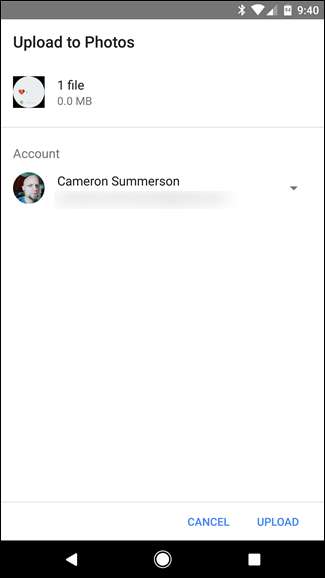

Dacă, la fel ca mine, veți salva captura de ecran în Drive, va trebui să îi dați un nume. În mod implicit, fiecare captură de ecran din Wear va fi denumită „screen.png”. Gata - dacă nu o redenumiți, fiecare captură de ecran va suprascrie ultima. Ați crede că cel puțin le-ar oferi un fel de numerotare secvențială, dar nu - asta este pentru voi.
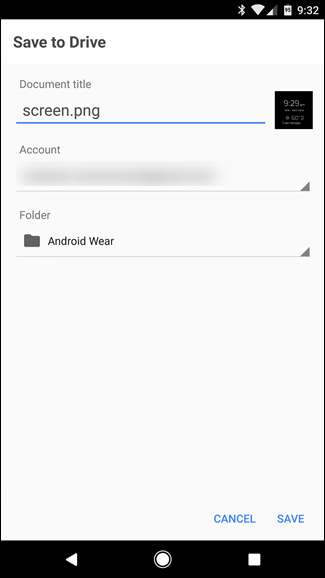
După ce salvați fișierul, acesta se va încărca (din nou, presupunând că îl partajați cu Drive). În acel moment, puteți privi de fapt captura de ecran.